Plusieurs utilisateurs d'Office signalent qu'ils reçoivent l'erreur “Microsoft attend qu'une autre application termine une action OLE” lorsqu'ils essaient d'exécuter un script VBA ou lorsqu'ils essaient d'exécuter Excel à partir d'une zone de lancement BI. Le problème est signalé sur toutes les versions récentes de Windows, y compris Windows 7, Windows 8.1 et Windows 10)
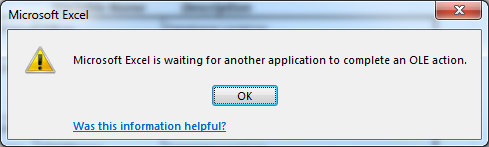 Microsoft Excel attend qu'une autre application termine une action OLE
Microsoft Excel attend qu'une autre application termine une action OLE
Qu'est-ce qu'un partage OLE?
Une action de liaison et d'incorporation d'objets (ÊTRE) il s'agit essentiellement d'un mécanisme conçu pour aider diverses applications Office (Word, Excel, Power Point, Point de partage) communiquer avec d'autres applications pour mener à bien une opération.
Quelle est la cause de l'erreur “Microsoft Excel attend qu'une autre application termine une action OLE”?
Nous avons étudié ce sujet particulier en analysant divers rapports d'utilisateurs et en examinant la documentation officielle de Microsoft.. Nous avons même réussi à reproduire le thème sur l'une de nos machines de test..
Si Excel émet une demande de communication vers une autre application (disons mot), il le fait en utilisant l'objet OLE puis attend la réponse de l'application. Si la réponse n'arrive pas dans le délai prédéterminé, Excel déclenchera l'avertissement suivant pour l'utilisateur final: $ 0027 Microsoft Excel attend qu'une autre application termine une action OLE $ 0027
Bien que le message d'erreur soit toujours le même, il existe en fait quelques scénarios assez courants qui déclencheront cette erreur particulière dans Microsoft Excel:
-
Le protocole DDE est désactivé dans Excel: ce problème pourrait être dû au protocole d'échange de données dynamique (DROITE) il est désactivé dans les paramètres Excel.
-
Installation de bureau corrompue: Certains utilisateurs concernés ont signalé que le problème avait été résolu après la réinstallation ou la réparation de l'intégralité de l'installation d'Office..
-
Le complément Adobe Acrobat PDFMaker est en conflit avec Excel: il y a eu plusieurs rapports d'utilisateurs qui ont pu résoudre le problème en désactivant ou en désinstallant le plugin PDFMaker.
-
Le processus IE (Internet Explorer) interfère avec le DDE: Cela se produit normalement lorsque l'utilisateur essaie d'enregistrer un fichier dans Microsoft Excel. Dans ce cas, la solution est de fermer le processus manuellement.
Si vous rencontrez actuellement des difficultés pour résoudre ce message d'erreur particulier, Cet article vous fournira une sélection d'étapes de dépannage. Ensuite, montre une sélection de méthodes que d'autres utilisateurs dans une situation similaire ont utilisées avec succès pour résoudre le problème.
Pour les meilleurs résultats, Suivez les méthodes ci-dessous jusqu'à ce que vous trouviez une solution efficace pour résoudre le problème. Commençons
Méthode 1: désinstaller Adobe Acrobat PDFMaker (le cas échéant)
Certains utilisateurs ont réussi à résoudre le message d'erreur en désinstallant le plugin Adobe Acrobat PDF Maker. Il s'avère que ce complément a le potentiel d'entrer en conflit avec certaines versions de Microsoft Excel.
Voici une liste des versions Office compatibles avec PDF Maker:
-
Bureau 2010 (Bureau 14) de 32 et 64 morceaux
-
Bureau 2013 (Bureau 15) de 32 et 64 morceaux
-
Bureau 2016 (Bureau 16) de 32 et 64 morceaux
Noter: vous pouvez vous référer au guide de compatibilité complet d'Adobe (ici).
Si ce scénario est applicable et que vous ne faites pas autant confiance à PDF Maker, vous pouvez très probablement résoudre le problème en désactivant ou en désinstallant le plugin Adobe Acrobat PDFMaker.
Voici un guide rapide sur la façon de procéder:
Actualisation: vous pouvez également utiliser ce Fix-it (ici) pour désactiver automatiquement le plugin PDFMaker. Il est compatible avec toutes les versions récentes de Windows, y compris Windows 10, Windows 8.1, Windows 7 et Windows Vista.
-
Ouvrez Microsoft Excel et cliquez sur Fichier à l'aide de la barre de ruban.
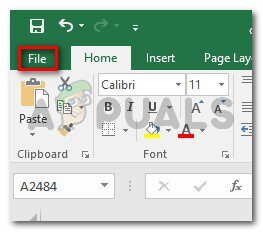 Ouvrez Microsoft Excel et allez dans Fichier
Ouvrez Microsoft Excel et allez dans Fichier -
Dans le menu Fichier, cliquez sur Options (en bas de la liste des menus).
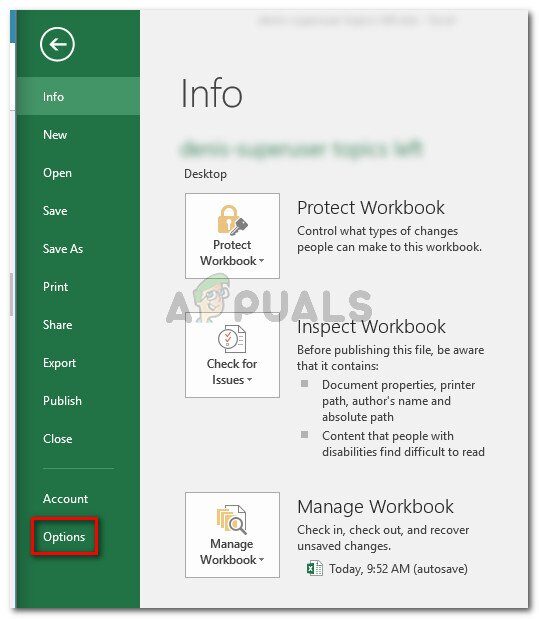 Aller au fichier> Les choix
Aller au fichier> Les choix -
Dans le menu des options d'Excel, cliquez sur Plugins en utilisant le menu à gauche. Ensuite, allez dans le panneau de droite, Développez la liste déroulante associée à Gérer et choisissez Compléments COM. Cliquez ensuite sur le bouton Aller … pour ouvrir le menu du complément COM
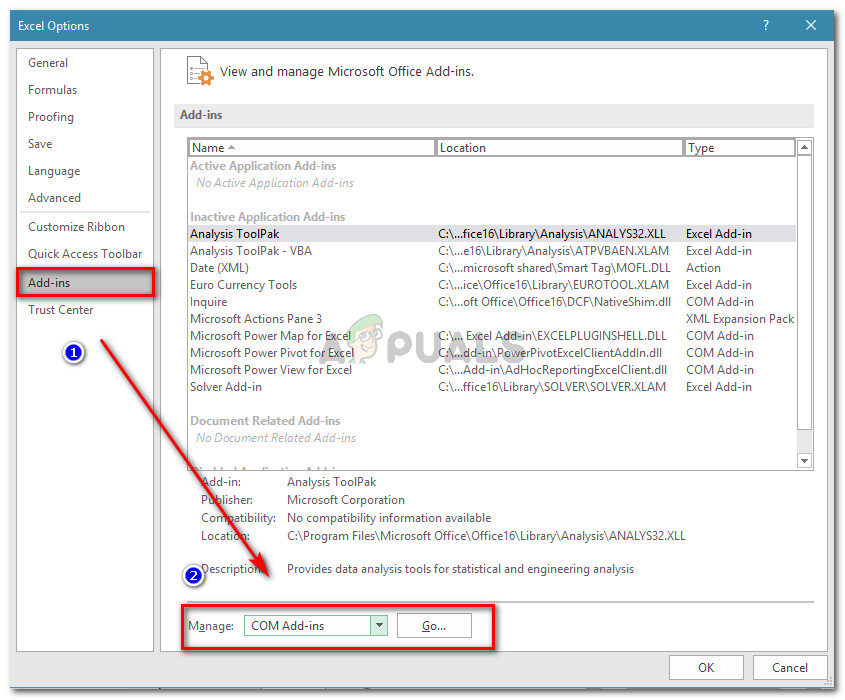 Aller aux plugins, choisissez Compléments COM dans le menu déroulant et cliquez sur Aller
Aller aux plugins, choisissez Compléments COM dans le menu déroulant et cliquez sur Aller -
Dans la zone Compléments COM, décochez la case associée au complément Acrobat PDFMaker Office COM ou sélectionnez-le et cliquez sur Supprimer pour le supprimer complètement.
-
Redémarrez votre ordinateur et refaites les étapes qui ont précédemment échoué une fois le prochain démarrage terminé.
Si vous obtenez toujours l'erreur $ 0027, Microsoft Excel attend qu'une autre application termine une action OLE $ 0027, faites défiler jusqu'à la méthode suivante ci-dessous.
Méthode 2: autoriser les applications qui utilisent DDE dans les paramètres Excel
Comme de nombreux utilisateurs l'ont signalé, le problème peut se produire si Microsoft Excel est configuré pour ignorer toute application qui essaie de communiquer avec Excel à l'aide du protocole d'échange de données dynamique (DROITE).
Par exemple, Supposons que vous double-cliquez sur un classeur Excel dans l'Explorateur Windows; dès que la commande est enregistrée, un échange de données dynamique est envoyé (DROITE) un Excel. Cet échange indiquera à Excel d'ouvrir le classeur sur lequel vous venez de double-cliquer.
Si Excel est configuré pour ignorer les applications qui utilisent le protocole d'échange de données dynamique, l'échange n'aura pas lieu et le message d'erreur apparaîtra à la place $ 0027 Microsoft Excel attend qu'une autre application termine une action OLE $ 0027.
Heureusement, vous pouvez facilement résoudre ce problème en accédant au menu Options Excel et en activant le protocole DDE. Voici un guide rapide sur la façon de procéder:
-
Ouvrez Microsoft Excel et cliquez sur Fichier. Peu importe si vous ouvrez un nouveau livre ou un nouveau document.
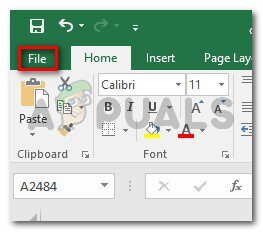 Ouvrez Microsoft Excel et allez dans Fichier
Ouvrez Microsoft Excel et allez dans Fichier -
Dans le menu Fichier, cliquez sur Options dans le volet de gauche.
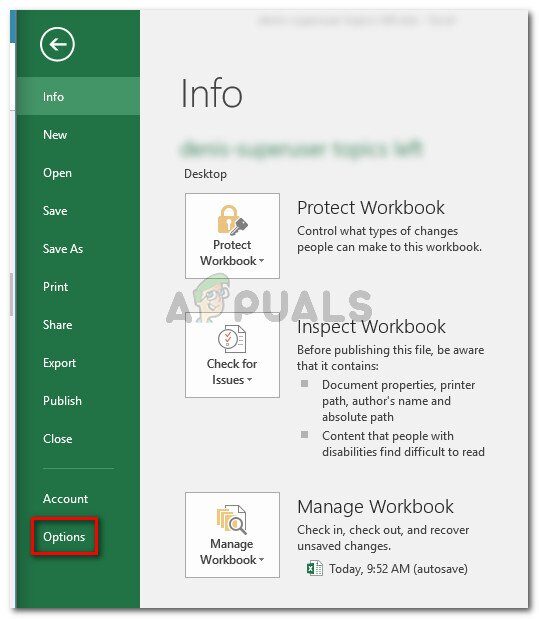 Aller au fichier> Les choix
Aller au fichier> Les choix -
Dans le menu Options Excel, cliquez sur l'onglet Avancé dans le menu de gauche. Ensuite, déplacez-vous vers le panneau de droite et faites défiler vers le bas jusqu'à ce que vous atteigniez la section Général. Une fois là-bas, assurez-vous que la case à cocher associée à Ignorer les autres applications qui utilisent Dynamic Data Exchange (DROITE) n'est pas vérifié.
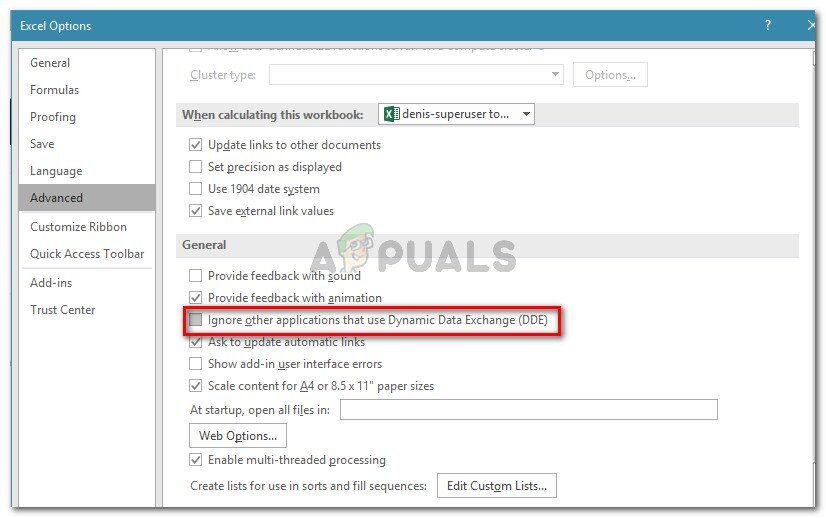 Activer le protocole DDE dans Excel
Activer le protocole DDE dans Excel -
Cliquez sur OK pour enregistrer vos modifications, puis redémarrer Microsoft Excel. Alors, répéter l'opération qui a précédemment causé l'erreur “Microsoft attend qu'une autre application termine une action OLE” et voir si le problème persiste.
Si vous rencontrez toujours le même message d'erreur, passer à la méthode suivante.
Méthode 3: tuer le processus Internet Explorer (C'EST À DIRE)
Plusieurs utilisateurs voyant l'erreur “Microsoft attend qu'une autre application termine une action OLE” lorsqu'ils essaient d'enregistrer le fichier, ils peuvent voir l'erreur car un processus IE interfère avec l'échange de données dynamique (DROITE).
Des utilisateurs dans une situation similaire ont signalé que le problème avait été résolu après la suppression manuelle du processus IE. Voici un guide rapide sur la façon de procéder:
-
Présion Ctrl + Décalage + Echap pour ouvrir le Gestionnaire des tâches.
-
Gestionnaire de tâches à l'intérieur, allez dans l'onglet Processus et voyez si vous avez des processus appartenant à Internet Explorer qui sont actuellement actifs.
-
Si vous en voyez un ouvert, faites un clic droit dessus et choisissez Fin de tâche pour le fermer.
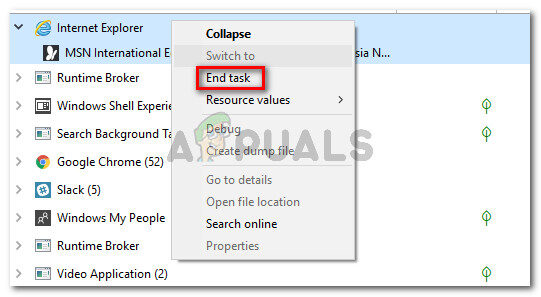 Fermer le processus Internet Explorer (C'EST À DIRE)
Fermer le processus Internet Explorer (C'EST À DIRE) -
Revenez à Excel et voyez si l'erreur “Microsoft attend qu'une autre application termine une action OLE” se produit toujours lorsque vous essayez d'enregistrer le fichier.
Si vous rencontrez toujours la même erreur, passez à la méthode suivante ci-dessous.
Méthode 4: supprimer l'application de messagerie excel
Si vous voyez le message d'erreur lorsque vous essayez d'exécuter un script VBA, une solution serait de supprimer le message d'application avec un petit extrait de code.
Mais gardez à l'esprit que cela ne résoudra pas le problème lui-même, c'est juste une solution de contournement qui empêche le message d'erreur d'apparaître. Cependant, il sera utile si votre seul but est d'empêcher le message d'erreur d'apparaître.
Voici un guide rapide pour insérer un code VBA dans un classeur Excel qui supprimera les messages de l'application Excel:
-
Ouvrez votre classeur dans Excel et appuyez sur Alt + F11 pour ouvrir l'éditeur Visual Basic (VBE).
-
Dans la barre de projet (côté gauche), faites un clic droit sur ce livre et choisissez Insérer> Module.
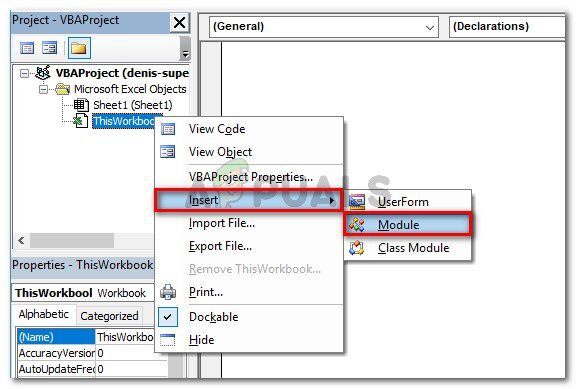 Faites un clic droit sur ce livre et choisissez Insérer> Module
Faites un clic droit sur ce livre et choisissez Insérer> Module -
Dans le module nouvellement créé, collez le code suivant (dans la partie droite de l'écran):
Fonction de déclaration privée CoRegisterMessageFilter Lib "ole32" (ByVal IFilterIn aussi long, ParRéf PrécédentFiltre) Aussi long Public Sub KillMessageFilter() Dim IMsgFilter bronzage largo CoRegisterMessageFilter 0&, IMsgFiltre Fin du sous-marin Public Sub RestoreMessageFilter() Dim IMsgFilter si longtemps Filtre du journal des messages IMsg, IMsgFiltro Fin sous-marin
Actualisation: d'autres utilisateurs ont signalé qu'ils avaient réussi à empêcher l'apparition du message d'erreur en utilisant le code VBA suivant:
Sous-CreaXYZ() Dim wdApp comme objet Dim wd comme objet À propos de la prochaine erreur de CV Définir wdApp = GetObject(, "Word.Application") Si le numéro d'erreur 0 entonnent Définir wdApp = CreateObject("Word.Application") Terminer oui En erreur Aller à 0 Définir wd = wdApp.Documents.Open(CeCahier.Chemin & Application.PathSeparator & "modèle XYZ.docm") wdApp.Visible = Vrai Varier("A1:B10").Copier l'image xlScreen wd.Range.Coller Fin du sous-marin -
Présion Ctrl + Oui et cliquez sur Non lorsque vous voyez l'avertissement “Les fonctions suivantes ne peuvent pas être enregistrées dans un classeur sans macros”.
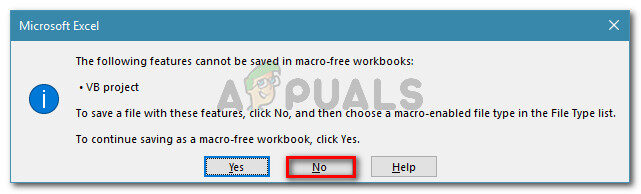 Cliquez sur Non à l'avertissement
Cliquez sur Non à l'avertissement -
Alors, choisir un emplacement approprié pour le classeur modifié, définissez un nom approprié et assurez-vous que le type de fichier est défini en tant que classeur compatible avec les macros Excel. Une fois que tout est en ordre, cliquez sur Enregistrer pour créer un classeur Excel prenant en charge les macros.
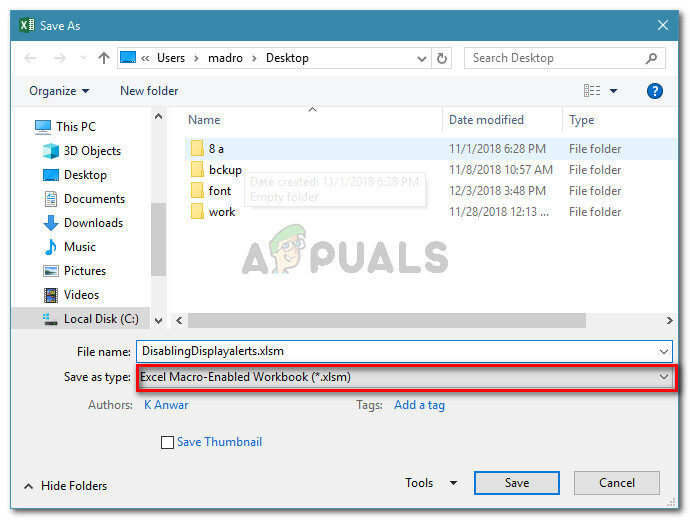 Créer un classeur Excel prenant en charge les macros
Créer un classeur Excel prenant en charge les macros -
Appuyez sur Alt + Q pour fermer l'éditeur et revenir à votre classeur. Une fois que vous revenez à votre éditeur, pression Alt + F8, sélectionnez la macro que vous venez de créer et appuyez sur Exécuter.
Après avoir terminé cette procédure, vous ne devriez plus voir l'erreur $ 0027 Microsoft Excel attend qu'une autre application termine une action OLE $ 0027 avec ce livre (bien que cela puisse encore se produire en arrière-plan).
Méthode 5: désactiver le mode de compatibilité (le cas échéant)
Certains utilisateurs ont réussi à résoudre le problème après avoir découvert que l'exécutable Excel s'exécutait en mode de compatibilité. Cela peut se produire en raison d'une intervention manuelle de l'utilisateur ou d'une application tierce..
Si vous pensez qu'Excel s'exécute en mode de compatibilité, le désactiver et voir si l'erreur $ 0027 Microsoft Excel attend qu'une autre application termine une action OLE $ 0027 arrête d'apparaître. Normalement, L'erreur est signalée si l'exécutable Excel est configuré pour s'exécuter en mode de compatibilité avec Windows Vista et les versions antérieures.
Voici un guide rapide pour désactiver le mode de compatibilité:
-
Faites un clic droit sur l'exécutable Excel (ou dans le raccourci) et choisissez Propriétés.
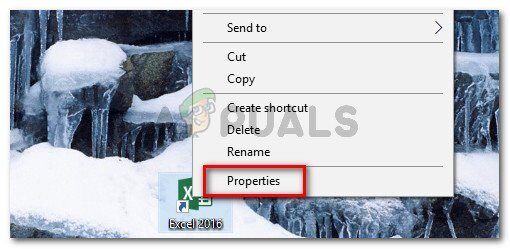 Faites un clic droit sur l'exécutable Excel et choisissez Propriétés
Faites un clic droit sur l'exécutable Excel et choisissez Propriétés -
Dans la fenêtre Propriétés, allez dans l'onglet Compatibilité et décochez la case associée à Exécuter ce programme en mode compatibilité.
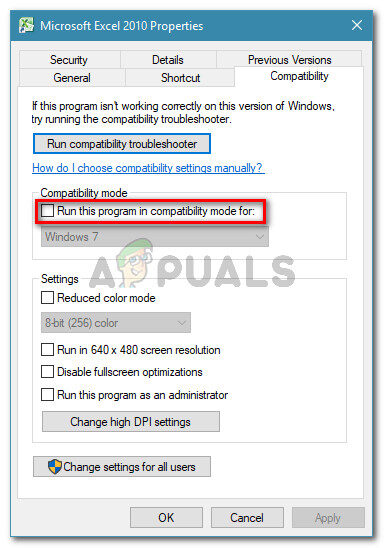 Décochez Exécuter ce programme en mode de compatibilité
Décochez Exécuter ce programme en mode de compatibilité
Article similaire:
- ▷ Comment modifier les valeurs de l'axe X dans Excel
- ▷ Comment changer l'axe dans un graphique en nuage de points dans Excel
- ▷ Quelle est la demande d'enregistrement d'un dispositif de tuner TV numérique et doit être supprimée?
- Haut 10 Lecteurs IPTV pour Windows [2020]
- ⭐ Comment obtenir des comptes Fortnite gratuits avec Skins?
- Comment corriger le code d'erreur “WS-37403-7” et PlayStation 4?






